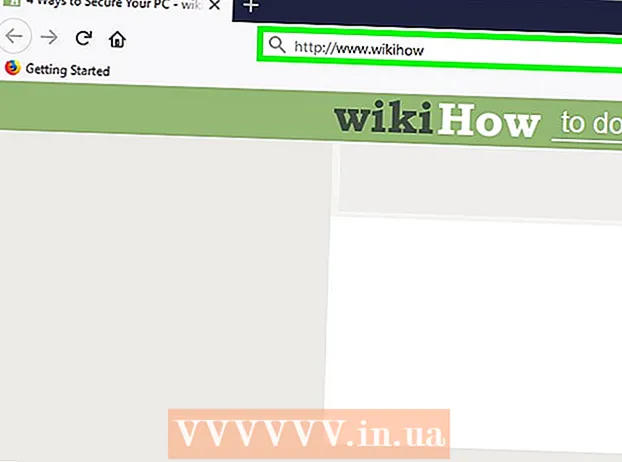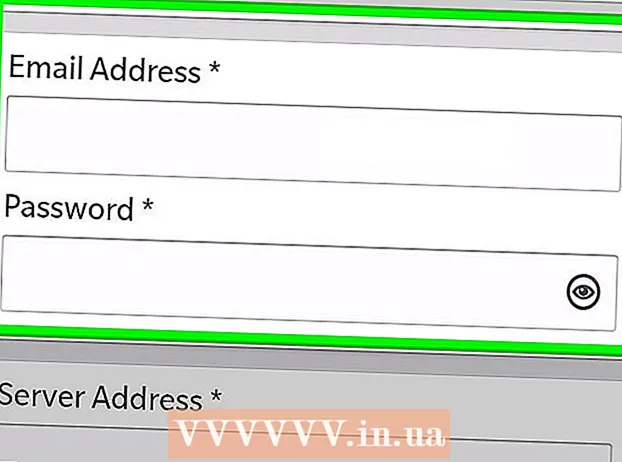Müəllif:
Virginia Floyd
Yaradılış Tarixi:
11 Avqust 2021
YeniləMə Tarixi:
1 İyul 2024

MəZmun
- Addımlar
- Metod 1 /2: Ümumi IP ünvanı
- Metod 2 /2: Şəxsi IP
- Şəxsi IP ünvanınızı necə yeniləmək olar
- Şəxsi IP ünvanını necə dəyişdirmək olar
- İpuçları
- Xəbərdarlıqlar
Bu məqalə, Windows kompüterində ümumi IP ünvanını və özəl IP ünvanını necə dəyişdirəcəyinizi göstərəcək. Ümumi IP ünvanı kompüter tərəfindən digər şəbəkələrə ötürülür və xüsusi IP ünvanı yerli şəbəkədəki kompüterə verilir. Bu ünvanlardan birini dəyişdirsəniz, əlaqə problemləri həll edilə bilər.
Addımlar
Metod 1 /2: Ümumi IP ünvanı
 1 Routerinizi və modeminizi ayırın. Əksər provayderlər zaman -zaman dəyişən dinamik IP ünvanları təyin edirlər. Modemi bir müddət kəssəniz, çox güman ki, kompüterə yeni bir ünvan veriləcək.
1 Routerinizi və modeminizi ayırın. Əksər provayderlər zaman -zaman dəyişən dinamik IP ünvanları təyin edirlər. Modemi bir müddət kəssəniz, çox güman ki, kompüterə yeni bir ünvan veriləcək. - Əvvəlcə mövcud IP ünvanını öyrənin.
- Routerinizi və modeminizi enerji mənbəyindən ayırın.
 2 Kompüterinizdə simsiz şəbəkəni söndürün. Bu açıldıqda kompüterin marşrutlaşdırıcıya qoşulmasının qarşısını alacaq. Bunun üçün:
2 Kompüterinizdə simsiz şəbəkəni söndürün. Bu açıldıqda kompüterin marşrutlaşdırıcıya qoşulmasının qarşısını alacaq. Bunun üçün: - Simgesini vurun
 ekranın sağ alt küncündə.
ekranın sağ alt küncündə. - Açılan pəncərədə "Simsiz Şəbəkə" düyməsini basın.
- Simgesini vurun
 3 Beş dəqiqə gözləyin. Bəzi provayderlər beş dəqiqədən sonra yeni bir IP ünvanı təyin edəcəklər; bu işləmirsə, yönlendiricinizi bir gecədə (səkkiz saat) ayırın.
3 Beş dəqiqə gözləyin. Bəzi provayderlər beş dəqiqədən sonra yeni bir IP ünvanı təyin edəcəklər; bu işləmirsə, yönlendiricinizi bir gecədə (səkkiz saat) ayırın.  4 Router'i işə salın. Başqa bir cihaz (telefon, oyun konsolu və ya başqa bir kompüter kimi) simsiz şəbəkəyə qoşulsa, yönləndirici və ikinci cihaz köhnə IP ünvanını tələb edəcək.
4 Router'i işə salın. Başqa bir cihaz (telefon, oyun konsolu və ya başqa bir kompüter kimi) simsiz şəbəkəyə qoşulsa, yönləndirici və ikinci cihaz köhnə IP ünvanını tələb edəcək.  5 Kompüterinizdə simsiz şəbəkəni yandırın. Bunu digər cihazlar şəbəkəyə qoşulmağa çalışdıqdan sonra etsəniz, çox güman ki, kompüterin ümumi IP ünvanı dəyişəcək.
5 Kompüterinizdə simsiz şəbəkəni yandırın. Bunu digər cihazlar şəbəkəyə qoşulmağa çalışdıqdan sonra etsəniz, çox güman ki, kompüterin ümumi IP ünvanı dəyişəcək. - Dəyişdiyinə əmin olmaq üçün cari IP ünvanınızı yenidən yoxlayın.
 6 İnternet xidmət təminatçınızla əlaqə saxlayın. Nadir hallarda, statik bir IP ünvanı təyin edir. Bu ünvanı dəyişdirmək üçün provayderinizlə əlaqə saxlamalısınız. Tipik olaraq, statik ünvan yalnız bir dəfə dəyişdirilə bilər.
6 İnternet xidmət təminatçınızla əlaqə saxlayın. Nadir hallarda, statik bir IP ünvanı təyin edir. Bu ünvanı dəyişdirmək üçün provayderinizlə əlaqə saxlamalısınız. Tipik olaraq, statik ünvan yalnız bir dəfə dəyişdirilə bilər.  7 Bir proxy server istifadə edin. Bu vəziyyətdə, kompüterə fərqli bir ölkənin IP ünvanı veriləcəkdir. Ümumiyyətlə, yaxşı proxy və VPN -lər bir ödənişlə gəlir.
7 Bir proxy server istifadə edin. Bu vəziyyətdə, kompüterə fərqli bir ölkənin IP ünvanı veriləcəkdir. Ümumiyyətlə, yaxşı proxy və VPN -lər bir ödənişlə gəlir.
Metod 2 /2: Şəxsi IP
Şəxsi IP ünvanınızı necə yeniləmək olar
 1 Başlat menyusunu açın
1 Başlat menyusunu açın  . Ekranın sağ alt küncündə yerləşir. Bir əlaqə problemini həll etmək üçün IP ünvanını dəyişdirməlisinizsə, əl ilə dəyişdirmək əvəzinə yeniləyin.
. Ekranın sağ alt küncündə yerləşir. Bir əlaqə problemini həll etmək üçün IP ünvanını dəyişdirməlisinizsə, əl ilə dəyişdirmək əvəzinə yeniləyin.  2 Başlat menyusunun axtarış çubuğuna yazın əmr xətti. Bu, Command Line yardım proqramı üçün axtarış prosesinə başlayacaq.
2 Başlat menyusunun axtarış çubuğuna yazın əmr xətti. Bu, Command Line yardım proqramı üçün axtarış prosesinə başlayacaq.  3 Simgəyə sağ vurun
3 Simgəyə sağ vurun  əmr xətti. Başlat menyusunun yuxarısında tapa bilərsiniz.
əmr xətti. Başlat menyusunun yuxarısında tapa bilərsiniz.  4 Basın Administrator olaraq işləyin. Açılan menyunun altına yaxındır.
4 Basın Administrator olaraq işləyin. Açılan menyunun altına yaxındır. - Qonaq olaraq daxil olsanız, göstərilən seçim görünməyəcək, yəni kompüterin IP ünvanını yeniləyə bilməyəcəksiniz.
 5 Basın Bəliistədikdə. Bir əmr istəyi pəncərəsi açılacaq.
5 Basın Bəliistədikdə. Bir əmr istəyi pəncərəsi açılacaq.  6 Daxil edin ipconfig / buraxın və basın ↵ Daxil edin. Mövcud IP ünvanı silinəcəkdir.
6 Daxil edin ipconfig / buraxın və basın ↵ Daxil edin. Mövcud IP ünvanı silinəcəkdir.  7 Daxil edin ipconfig / yeniləyin və basın ↵ Daxil edin. IP ünvanı yenilənəcək. Bu üsul çox güman ki, bəzi bağlantı problemlərini həll edəcək, lakin mütləq kompüterin IP ünvanını dəyişdirmir.
7 Daxil edin ipconfig / yeniləyin və basın ↵ Daxil edin. IP ünvanı yenilənəcək. Bu üsul çox güman ki, bəzi bağlantı problemlərini həll edəcək, lakin mütləq kompüterin IP ünvanını dəyişdirmir.
Şəxsi IP ünvanını necə dəyişdirmək olar
 1 Seçimlər menyusunu açın. Bunu etmək üçün "Başlat" menyusuna gedin
1 Seçimlər menyusunu açın. Bunu etmək üçün "Başlat" menyusuna gedin  və "Seçimlər" i seçin
və "Seçimlər" i seçin  .
.  2 "Şəbəkə və İnternet" düyməsini basın
2 "Şəbəkə və İnternet" düyməsini basın  .
. 3 Maddənin seçildiyinə əmin olun. Vəziyyət. Bu soldakı paneldəki ilk maddədir.
3 Maddənin seçildiyinə əmin olun. Vəziyyət. Bu soldakı paneldəki ilk maddədir.  4 "Bağlantı Ayarlarını Yapılandır" düyməsini basın.
4 "Bağlantı Ayarlarını Yapılandır" düyməsini basın. 5 Basın Dəyişdirin "Aşağıdakı IP ünvanını istifadə edin" altında. Bu bölməni tapmaq üçün aşağı diyirləyin.
5 Basın Dəyişdirin "Aşağıdakı IP ünvanını istifadə edin" altında. Bu bölməni tapmaq üçün aşağı diyirləyin.  6 Əl ilə IP qəbulu seçin. Açılan informasiya qutusunda açılan menyudan "Manual" seçimini seçin.
6 Əl ilə IP qəbulu seçin. Açılan informasiya qutusunda açılan menyudan "Manual" seçimini seçin.  7 Şalteri sürüşdürün
7 Şalteri sürüşdürün  IPv4 aktivdir.». Bir neçə mətn qutusu açılacaq.
IPv4 aktivdir.». Bir neçə mətn qutusu açılacaq.  8 Mətn qutularını doldurun. Onların məzmunu aşağıda izah olunur:
8 Mətn qutularını doldurun. Onların məzmunu aşağıda izah olunur: - IP ünvanı... Standart bir IP ünvanı belə görünür: 192.168.1.X (və ya başqa bir ədəd dəsti), burada "X" cihaza aid bir rəqəmdir. "X" ı 1 ilə 100 arasında bir rəqəmlə əvəz edin. Şəbəkənizdə başqa bir cihazın (məsələn, telefonunuzun) yerləşdiyi bir IP ünvanı daxil etmədiyinizə əmin olun.
- Alt maska... Mənası IP ünvanından asılıdır, lakin ümumiyyətlə maska belə görünür: 255.255.255.X.
- Əsas qapı... Bu, yönlendiricinizin IP ünvanıdır.
- Tercih olunan DNS Server... İstədiyiniz DNS serverinin ünvanını daxil edin (məsələn, OpenDNS serveri üçün 208.67.222.222 və ya Google serveri üçün 8.8.8.8).
- Alternativ DNS server... İkinci dərəcəli DNS server ünvanını daxil edin (məsələn, OpenDNS serveri üçün 208.67.220.220 və ya Google serveri üçün 8.8.4.4).
 9 Basın Yadda saxla. Dəyişiklikləriniz saxlanılacaq və kompüterinizə yeni bir xüsusi IP ünvanı veriləcək.
9 Basın Yadda saxla. Dəyişiklikləriniz saxlanılacaq və kompüterinizə yeni bir xüsusi IP ünvanı veriləcək.
İpuçları
- Hesabınız bir oyun xidmətindən (məsələn, Steam) qadağan edilmişsə, ümumi IP ünvanınızı dəyişdirin. Saytı yükləyərkən baş verən səhvləri düzəltmək üçün xüsusi IP ünvanını dəyişdirin.
- Bir proxy server istifadə edirsinizsə, əsl IP ünvanı dəyişməyəcək, ancaq digər cihazlara və istifadəçilərə təqdim ediləcək IP ünvanı dəyişəcək.
- IP ünvanlarınızı gizlətmək üçün Tor kimi bir brauzerdən də istifadə edə bilərsiniz, baxmayaraq ki, bu brauzerlər çox etibarlı hesab edilmir və adi brauzerlərdən daha yavaşdır.
Xəbərdarlıqlar
- Bir kompüterin xüsusi IP ünvanını dəyişdirsəniz, hazırda eyni IP ünvanından istifadə edən digər qurğular şəbəkədən ayrılacaq.